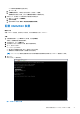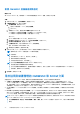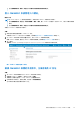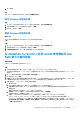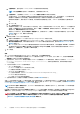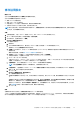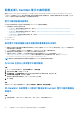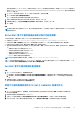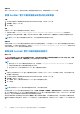Users Guide
Table Of Contents
- Dell EMC OpenManage Integration 版 7.3 with Microsoft System Center (OMIMSSC) 適用於 System Center Operations Manager (SCOM) 的 使用者指南
- 目錄
- 關於適用於 System Center Configuration Manager (SCOM) 的 Dell EMC OpenManage Integration for Microsoft System Center (OMIMSSC)
- 購買及管理 OMIMSSC 授權
- OMIMSSC 裝置的連接埠資訊與通訊表
- 支援矩陣
- 部署及配置適用於 SCOM 之 OMIMSSC 裝置
- 在適用於 SCOM 之 OMIMSSC 裝置上註冊 (登錄) SCOM 管理群組
- 您可以在 OMIMSSC 系統管理入口網站執行的其他工作
- 從 SCOM 主控台管理 OMIMSSC
- 使用 OMIMSSC 授權監控功能進行 PowerEdge 伺服器探索及監控
- 使用 iSM-WMI 探索和管理 PowerEdge 伺服器
- 使用 OMIMSSC 探索和監控 Dell EMC 機箱
- 使用 OMIMSSC 進行 Dell EMC 網路交換器的探索與監控
- 使用 OMIMSSC 裝置管理 Dell EMC 裝置
- 在 SCOM 主控台上執行 OMIMSSC 監控功能的工作
- 備份及還原 OMIMSSC 裝置設定與資料
- 升級適用於 SCOM 之 OMIMSSC 裝置
- 把 OMIMSSC 上已註冊的管理群組取消註冊 (取消登錄)
- 移除 OMIMSSC 虛擬機器
- 故障診斷
- 參考主題
- 其他資源
- 從 Dell EMC 支援網站存取支援內容
- 聯絡 Dell Technologies
- 詞彙表
- 其他主題
在適用於 SCOM 之 OMIMSSC 裝置上註冊 (登
錄) SCOM 管理群組
部署適用於 SCOM 之 OMIMSSC 裝置並使用 SCOM 管理伺服器設定網路屬性之後,您必須在 OMIMSSC 裝置上註冊 SCOM 管理伺
服器。在註冊期間,系統會執行下列活動:
● 所有先決條件都會在管理伺服器上配置。
● Dell EMC 管理套件會複製到管理伺服器,然後匯入 SCOM 主控台。
註冊工作完成後,您可以使用 OMIMSSC for SCOM 在 SCOM 主控台上探索並監控 Dell EMC 裝置。
如果 SCOM 管理群組中有多個 SCOM 管理伺服器,群組中的所有管理伺服器都會註冊到 OMIMSCC 裝置。若從所有管理伺服器資源
池 (AMSRP) 新增或刪除 SCOM 管理伺服器,您必須同步已註冊到 OMIMSSC 的 SCOM 主控台資料。請參閱將管理伺服器與 Dell
EMC 警示中繼伺服器的詳細資料與 OMIMSSC 同步 第頁的 37。
適用於 SCOM 之 OMIMSSC 裝置的擴充能力
如果新增更多裝置來擴充基礎架構,則可以在 SCOM 環境中新增 Dell EMC 警示中繼伺服器 (前稱代理管理伺服器),以利順暢擴充監
控功能。Dell EMC 警示中繼伺服器可讓您從管理伺服器卸載監控、效能指標和 SNMP 警示的工作流程,進而協助擴充 SCOM 管理群
組中監控的裝置數量。將警示中繼伺服器當作 SCOM 主控台中的 Agent-Managed Windows 系統加以探索。
確認 SCOM 管理伺服器與 Dell EMC 警示中繼伺服器位於相同的網域。
在每個已識別的系統上,從 OMIMSSC 系統管理入口網站的下載頁面下載並安裝 Dell EMC 警示中繼伺服器安裝程式。若要配置和導
入警示中繼伺服器,請參閱配置並導入 Dell EMC 警示中繼伺服器 第頁的 28。如需深入瞭解適用於 SCOM 之 OMIMSSC 裝置的擴
充能力,請參閱支援網站上的
透過適用於
System Center Operations Manager (SCOM)
的
Dell EMC OpenManage Integration with
Microsoft System Center (OMIMSSC)
取得擴充能力
技術白皮書。
主題:
• 建立 Windows 認證設定檔
• 在 OMIMSSC for SCOM 上註冊 SCOM 管理群組及 Dell EMC 警示中繼伺服器
• 修改註冊設定
• 配置並導入 Dell EMC 警示中繼伺服器
建立 Windows 認證設定檔
關於此工作
認證設定檔會透過驗證使用者的角色型功能,簡化使用者認證的使用及管理。每個認證設定檔包含單一使用者帳戶的使用者名稱及
密碼。Windows 認證設定檔可用於在適用於 SCOM 之 OMIMSSC 裝置上註冊 SCOM 管理群組,並從 Windows 網路分享路徑備份和
還原 OMIMSSC 裝置資料。
若要建立 Windows 認證設定檔:
步驟
1. 在支援的網頁瀏覽器上,提供 OMIMSSC 裝置 IP 位址,並以 OMIMSSC ADMIN 使用者身分登入。
接著顯示 Dell EMC OpenManage Integration for Microsoft Windows Center—管理入口網站頁面。
2. 按一下 > 圖示以展開左窗格,然後選取認證設定檔。
3. 在工作窗格中,按一下建立,然後輸入或選擇下列資料:
a. 依預設,請從認證設定檔類型下拉式功能表中選取 Windows 認證設定檔。
b. 輸入設定檔的名稱與說明。
c. 在登入資料區段下,輸入要在 OMIMSSC 上註冊 SCOM 管理伺服器或存取 Windows 網路分享路徑的使用者認證,藉此備份及
還原 OMIMSSC 裝置資料。
使用者必須是對管理群組中所有管理伺服器具有本機系統管理權限的網域使用者,且必須新增至 Operations Manager 系統管
理員角色。
d. 輸入 SCOM 管理群組的網域名稱。
6
24 在適用於 SCOM 之 OMIMSSC 裝置上註冊 (登錄) SCOM 管理群組